Hogyan távolítsuk el a Mac OS X! Appsleaner programot eltávolító Mac OS
- otthon
- MacOS
- Hogyan távolítsuk el a Mac OS X A program AppSleaner eltávolító Mac OS.
Ez a bejegyzés áll egy másik nyelv: angol
AppCleaner - egy ingyenes eltávolító teljesen eltávolítani a programot, és kövesse a munkájukat a Mac OS X operációs rendszer.
Harmadik féltől származó szoftver eltávolításához a Mac OS hiánya miatt szabványos eszközök távolítani, mert a mechanizmus a telepítőprogram a súlya csökken másolása 1. futtatható fájlt egy speciális mappát a „Programok”. Egyes programok azonban hátrahagyva szemetet formájában egy konfigurációs fájl és mappa cache, amelyek eltávolítása legalább szabadít fel több helyet a lemezen, vagy bizonyos esetekben növeli a teljesítményét az egész rendszert.
AppCleaner kétféle kiadásban: egyes változatoknál a Mac OS X 10.4+ és Mac OS X 10.6.6+.
A program felülete:
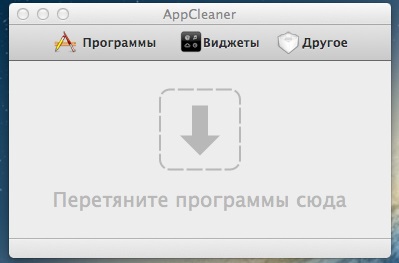
Hogyan lehet eltávolítani a programot eltávolító AppCleaner
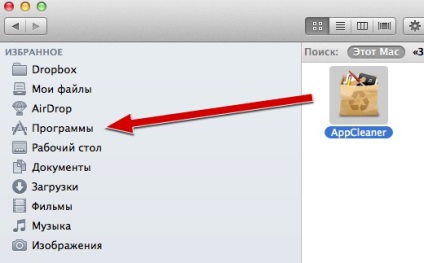
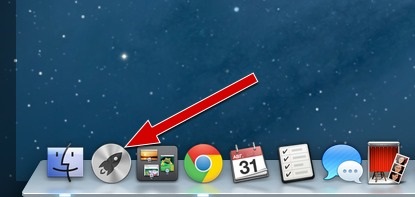
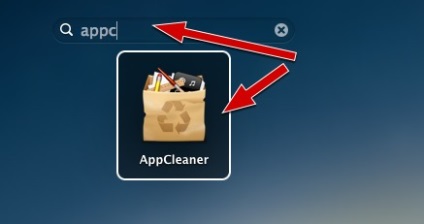
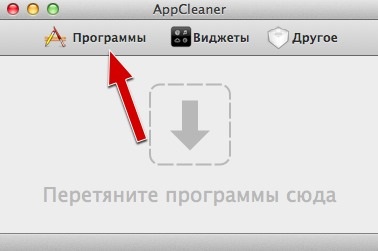
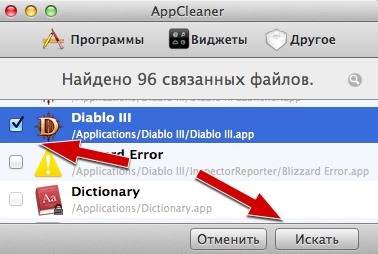
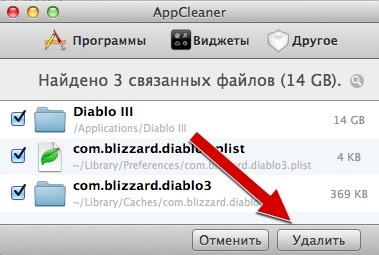
Programok eltávolítása a Mac OS jobb, ha azt oly módon, hogy ne eltömítheti a mák felesleges fájlokat.
Azonban a fejlesztők az Apple leírják az eljárás megszüntetésére a programot futtató számítógépen Mac OS könnyebben:
- A program törléséhez, amely megvásárolta az App Store, Launchpad, menj, keresse meg a kívánt programot eltávolítani, kattintson az ikonra, és tartsa addig, amíg az ikon nem remeg, eltávolítására sajtó (x). Ha a program törli gomb nem jelenik meg, az azt jelenti, hogy a program nem lehet törölni.
- Ahhoz, hogy távolítsa el a telepített program használata nélkül App Store alkalmazások, egyszerűen húzza a programot a kosárba, és válassza ki a „Finder” menü> „Empty Trash”.